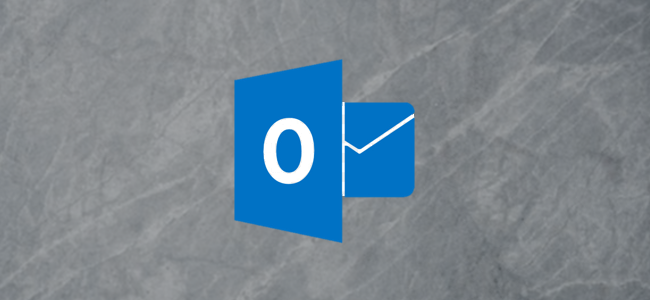
Si ha utilizado la herramienta de limpieza del buzón para ver el tamaño de sus carpetas de Outlook, es posible que haya notado tres (o a veces cuatro) carpetas que comienzan con «Problemas de sincronización». Puede vaciar la carpeta «Problemas de sincronización \ Conflictos» con la herramienta de limpieza del buzón, pero eso deja a los demás. Echemos un vistazo a cómo acceder a ellos, para qué sirven y si puede, o debe, eliminar su contenido.
¿Cómo se accede a las carpetas de sincronización?
Si nunca lo ha usado antes, consulte nuestra guía para usar la herramienta de limpieza de buzón . Su función Ver tamaño del buzón le muestra el tamaño de todas las carpetas en Outlook. Desplácese hacia la parte inferior de la lista para encontrar las carpetas Problemas de sincronización.
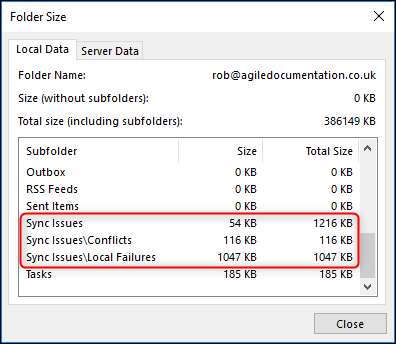
No verá estas carpetas de forma predeterminada en el panel de navegación de Outlook, por lo que comenzaremos haciéndolas visibles. En la parte inferior del panel de navegación, haga clic en los puntos suspensivos (los tres puntos) y seleccione la opción «Carpetas».
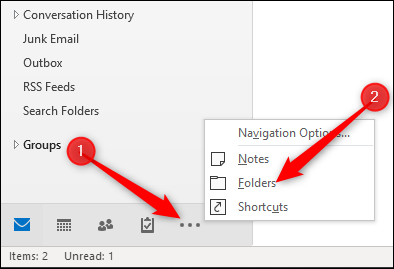
Esto cambia la vista en el panel de navegación para mostrar todas las carpetas de correo en su buzón, incluida la carpeta Problemas de sincronización y sus tres subcarpetas.

Los mensajes en las carpetas de sincronización solo son visibles dentro del cliente de Outlook en su máquina, por lo que no los encontrará en la aplicación web de Outlook.
¿Para qué sirven las carpetas de sincronización?
Por lo general, las carpetas de sincronización contienen mensajes que le informan sobre los problemas encontrados al sincronizar los correos electrónicos en Outlook con los del servidor de correo electrónico (o viceversa). Esto suele suceder cuando ha estado trabajando sin conexión y Outlook no ha podido conectarse al servidor de correo o ha tenido algún tipo de problema de conectividad.
Cada carpeta contiene correos electrónicos sobre un tipo específico de problema:
- Problemas de sincronización: Outlook se sincroniza con su servidor de correo de forma regular en segundo plano. Es por eso que puede enviar un correo desde Outlook en su computadora y aún ver el mensaje en la carpeta Elementos enviados cuando revisa Outlook en el portal en línea de O365. La carpeta Problemas de sincronización contiene los registros de las sincronizaciones, por lo que cualquier problema general o demora en la sincronización con el servidor de correo se registra aquí.
- Conflictos: si Outlook ha tenido problemas para sincronizarse con el servidor de correo, es posible que tenga diferentes copias del mismo correo electrónico. Esto sucede comúnmente cuando usa Outlook en más de un lugar, como su computadora portátil en casa y su teléfono cuando está en movimiento. La carpeta Conflictos contiene copias diferentes y le permite elegir cuál desea conservar. Si ha realizado un cambio en un elemento (como un correo, una tarea o un evento de calendario) en su teléfono y no aparece en Outlook, probablemente esté aquí.
- Fallos locales: cuando Outlook no puede enviar algo al servidor de correo, lo designa como un fallo y coloca una copia en la carpeta Fallos locales. Puede ser un correo, una actualización de tarea, una respuesta de calendario o cualquier otra cosa que se sincronice con el servidor de correo. Outlook seguirá intentando sincronizarse, por lo que el hecho de que un elemento esté en esta carpeta no significa que no se haya enviado con éxito al servidor eventualmente, solo que Outlook tuvo problemas para enviarlo por un tiempo.
- Fallos del servidor: esta es la inversa de la carpeta Fallos locales. Donde Carpetas locales contiene elementos que Outlook no puede sincronizar con el servidor de correo, Fallos del servidor contiene elementos que Outlook no pudo sincronizar desde el servidor de correo. Los elementos de Fallo local están visibles en todo momento, pero los elementos de Fallo del servidor solo son visibles cuando tiene una conexión activa con el servidor de correo (porque son mensajes del servidor). Los mensajes de error del servidor son mucho más raros, por lo que esta carpeta a menudo no aparece en la ventana Limpieza del buzón> Tamaños de carpeta. Por ejemplo, la cuenta que estamos usando para mostrarle cómo funciona esto se ha estado ejecutando en Outlook durante más de tres años, y la carpeta Fallos del servidor nunca ha tenido un solo mensaje.
¿Puede (y debe) eliminar estos mensajes?
Sí, puede eliminar estos mensajes como cualquier mensaje normal en Outlook. Si debe eliminarlos es una cuestión más complicada.
Estos son mensajes que la mayoría de los usuarios de Outlook desconocen porque provienen de Exchange Server y los administradores los utilizan para solucionar problemas. La mayoría de las veces, estos mensajes no le sirven de nada, a menos que esté solucionando un problema de Exchange. Si nunca lo ha hecho y necesita el espacio, probablemente pueda eliminarlos sin problemas. Dicho esto, estos mensajes tienden a ser mensajes de texto muy pequeños y es posible que no ganes mucho espacio eliminándolos.
Otra advertencia importante: si está en una computadora proporcionada por su lugar de trabajo, asegúrese de consultar con el personal de soporte de TI antes de eliminar estos mensajes. Puede que no los necesite, pero es posible que los necesite.